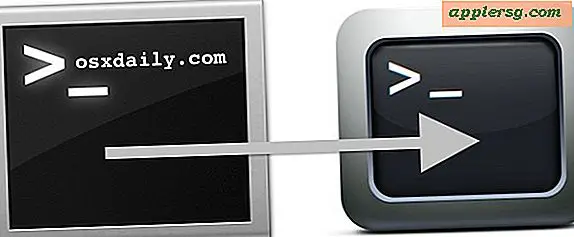Så här sätter du ett banner på din Facebook-sida
Att sätta en banner på din Facebook-sida kan vara förvirrande eftersom den här webbplatsen inte ger dig en metod för att göra detta. Lyckligtvis har du möjlighet att använda en tredjepartsapplikation (app) som en lösning. Med den här appen kan du ladda upp din bild eller använda en färdig design och sedan märka grafiken så att den visas högst upp på din profilsida. Sätt in en banner på Facebook för att anpassa din profil.
Steg 1
Logga in på ditt Facebook-konto och ange "banner" i sökfältet. Klicka på länken "Se fler resultat för banner" längst ner i listan och klicka sedan på länken "Appar" på sidan som visas.
Steg 2
Granska bannerapplikationerna och klicka sedan på knappen "Visa app" bredvid det erbjudande du vill ha. Klicka på knappen "Gå till appen" högst upp och följ instruktionerna på skärmen för att installera profiltillverkaren när du blir ombedd att göra det.
Steg 3
Klicka på knappen "Välj fil" för att välja din egen bild för din banner, eller klicka på länken "Lägg till profil" under en färdig banner på sidan. Du har också möjlighet att klicka på länken "Anpassa" under en bannerdesign för att ändra färgen och texten som visas.
Steg 4
Följ anvisningarna för att tillåta att appen har grundläggande åtkomst till ditt Facebook-konto. Bannertillverkaren taggar de foton som utgör din banner för att visa den högst upp på sidan.
Klicka på länken som visas för att se din banner publicerad på din Facebook-sida, eller klicka på länken "Profil" i det övre högra hörnet för att själv navigera till detta område.